Dos extensiones de Chrome para trabajar con múltiples enlaces y pestañas
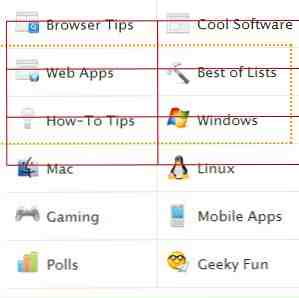
La web no es una cosa lineal. A menudo realizamos tareas múltiples, abrimos varias pestañas en segundo plano y es posible que debamos monitorearlas constantemente. Hoy te mostraré un par de extensiones de Chrome útiles: una para abrir varios enlaces a la vez y otra para cambiar entre pestañas de forma cronometrada.
Linkclump: Abrir múltiples enlaces a la vez
Una vez que instales Linkclump, puedes mantener presionado el botón derecho del ratón y comenzar a arrastrar un marco alrededor de los múltiples enlaces que deseas abrir:

Tenga en cuenta lo inteligente que es esta extensión. Sabe que no debería seleccionar ningún otro enlace, excepto los enlaces reales a los sitios. Asi que “Similar” o “Sitio del bloque” Los enlaces no están seleccionados. Una vez que sueltes los botones del mouse derecho, todos los enlaces seleccionados se abrirán en sus propias pestañas, en el fondo. Si cambia de opinión y decide que no desea abrir esos enlaces después de todo, simplemente haga clic izquierdo en cualquier lugar y entonces Suelte el botón derecho del ratón. La carpa de selección desaparecerá, pero no se activarán los enlaces..
Aunque Linkclump es muy simple, es personalizable. Así es como se ve la pantalla de opciones:

Por lo tanto, puede personalizar el botón que utiliza para activar el modo de selección de enlace, así como especificar una clave adicional. Por ejemplo, podría configurarlo de modo que siempre que mantenga presionada la tecla Ctrl y haga clic con el botón izquierdo, se active el modo de selección de enlace. También puede agregar palabras adicionales a la lista de palabras ignoradas, para que la extensión no las seleccione.
Con todo, esta es una extensión muy simple, pero hace el trabajo bastante bien. Ahora que tienes todas estas pestañas abiertas, echemos un vistazo a ...
Revolver - Fichas: rotar entre pestañas en intervalos automáticos
Bueno, eso puede ser un poco de un bocado, pero eso es lo esencial de lo que hace Revolver - Tabs. Hay situaciones en las que puede tener varias pestañas abiertas, y necesita ir y venir entre ellas de forma rutinaria, para ver si algo ha cambiado. Esto puede ser cierto para las subastas de eBay, los sistemas de tickets de problemas o incluso los sitios de noticias..
Revolver - Tabs ofrece varias opciones (y un guión impar en el nombre):

Como puedes ver, es más bien escueto. Puede establecer el intervalo de cambio y especificar si Chrome debe volver a cargar cada pestaña a medida que se activa. los “Girar solo cuando esté inactivo” La opción es interesante: espera hasta que dejes Chrome inactivo durante 15 segundos y luego comienza a rotar las pestañas. De nuevo, necesitas irte Cromo inactivo, no solo la ventana actual del navegador. Así que si quieres usar una ventana de Chrome para tu “real” Al navegar y otra ventana de Chrome para rotar entre varios sitios, tendrás que desactivar esta opción. De lo contrario, las pestañas no se rotarán, porque el navegador no está inactivo.
Una vez que lo haya configurado a su gusto, es solo cuestión de abrir los sitios web que desea monitorear y hacer clic en el botón Revolver - Tabs. Las pestañas no comienzan a girar de inmediato: el intervalo que ha establecido debe transcurrir primero.
Tu turno
¿Qué complementos interesantes y poco comunes utilizas para administrar tus pestañas en Chrome? No me refiero a las extensiones de ejecución que aparecen en el “más popular” liza; Tengo más curiosidad por saber acerca de cualquier herramienta especial o esotérica que haya desenterrado en las profundidades de Chrome Web Store. Dime en los comentarios!
Explorar más sobre: Google Chrome.


